Media sosial menjadi salah satu yang paling utama dalam dunia teknologi. Berteman, belajar, hiburan, bahkan hingga mencari pacar pun bisa lewat media sosial. Media sosial cukup banyak digunakan, tetapi hanya sedikit media sosial populer yang digunakan di Indonesia. Antara lain:
- YouTube
Media Instagram menjadi salah satu media yang banyak diminati selain Facebook dan Twitter. Sedikit ulasan tentang Instagram, Instagram adalah sebuah aplikasi berbagi foto dan video yang memungkinkan pengguna mengambil foto, mengambil video, menerapkan filter digital, dan membagikannya ke berbagai layanan jejaring sosial, termasuk milik Instagram sendiri. Instagram diciptakan oleh Kevin Systrom.
Kali ini penulis akan berbagi tutorial tentang cara install Instagram di Laptop / Komputer tanpa menggunakan bluestack (Emulator) dan bahkan bisa mengirim pesan DM (Direct Message).
Langkah:
1. Buka Google Chrome, kalau belum punya bisa download Google Chrome terlebih dahulu. Setelah jendela Chrome terbuka, langsung ketikkan di url “chrome extension” tanpa tanda petik.
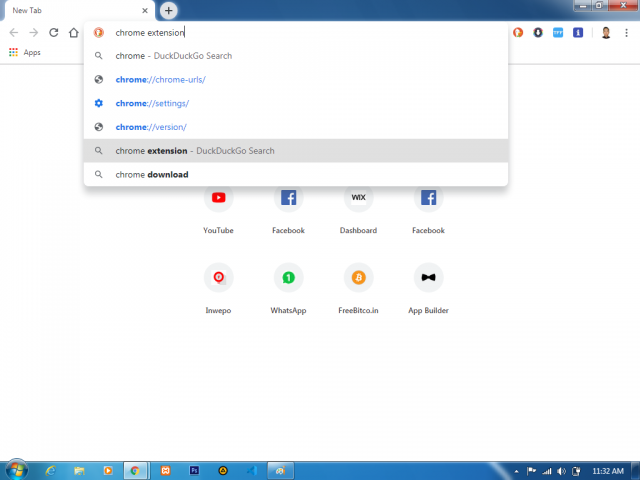
2. Pilih link yang bertuliskan “Chrome Web Store”.
3. Kemudian setelah masuk chrome store, ketikkan “Instagram” di pencarian.
4. Pilih App for Instagram dan klik Tambahkan ke Chrome.
5. Setelah mengklik tambahkan ke Chrome, nanti ada notifikasi buat menambahkan extensi ke Chrome. Tinggal klik Add extension saja dan tunggu.
6. Jika berhasil dipasang, maka akan keluar tulisan Welcome! Thank you for installing.
7. Selanjutnya klik icon Instagram seperti pada gambar di bawah.
8. Kalau penulis tinggal klik continue, kamu bisa login dahulu sebelum melanjutkan untuk masuk.
9. Dan Instagram sudah terinstall, bahkan bisa kirim foto, mengirim pesan layaknya di smartphone Android/iOS.
Demikian tutorial cara mengirim DM (Direct Message) Instagram di Laptop / PC, semoga bermanfaat.